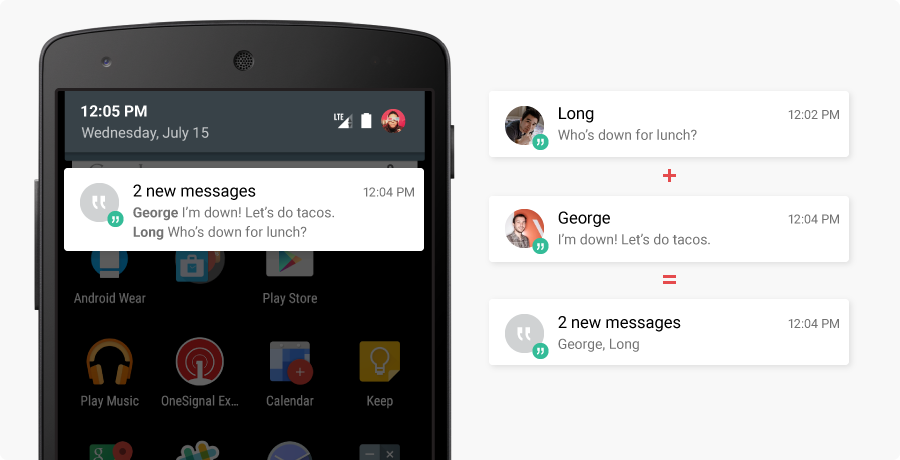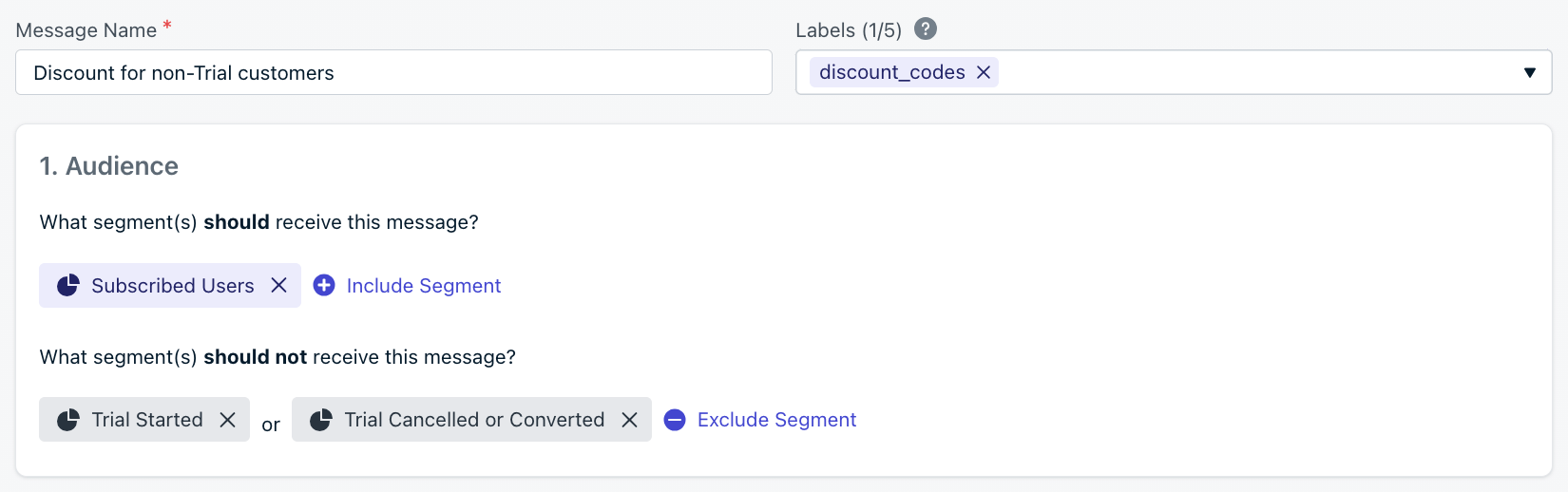푸시 알림이 가장 높은 참여를 유도하는 이유
OneSignal Push로 할 수 있는 작업
- 대시보드 또는 API에서 마케팅 캠페인 및 트랜잭션 메시지 전송
- Journey로 자동화된 푸시 및 멀티 채널 흐름 구축
- Segment, 필터 또는 사용자 데이터를 사용하여 사용자를 정확하게 타겟팅
- A/B 테스트 및 최적화 성능
- 사용자 속성 및 Dynamic Content로 메시지 개인화
- HubSpot, Mixpanel, Amplitude, Zapier 등과 같은 CRM 및 도구와 통합 자세히 보기
자세한 내용은 블로그에서 확인할 수 있습니다:
푸시 설정
푸시 알림을 보내기 전에 다음 설정 단계를 완료하세요:- 플랫폼별 설정 (모바일 푸시, 웹 푸시, Android, iOS 등)
- 권한 프롬프트 구성 (사용자가 푸시 알림을 옵트인할 수 있도록 허용)
- 기능 및 사용 사례 설정 (개인화, 다국어, 제한 등)
모바일 푸시
모바일 앱 푸시 알림을 최대한 활용하기 위한 전체 설정 단계입니다. iOS, Android, Huawei 및 Amazon 푸시 알림을 구성합니다.
웹 푸시
웹 푸시 알림을 최대한 활용하기 위한 전체 설정 단계입니다. Chrome, Firefox, Safari 및 Edge에 대한 푸시를 활성화합니다.
Mobile SDK 설정
개발자: 모바일 앱 코드베이스에 OneSignal을 추가합니다.
Web SDK 설정
개발자: 웹사이트에 OneSignal을 추가합니다.
OneSignal로 마이그레이션
다른 제공업체에서 마이그레이션하시나요? 모든 것이 올바르게 설정되었는지 확인하기 위한 전체 마이그레이션 단계를 참조하세요.
macOS 앱 지원
macOS 앱에서 작동하도록 OneSignal을 구성합니다.
Windows 앱 지원
Windows 데스크톱 앱에서 작동하도록 OneSignal을 구성합니다.
WatchOS 및 WearOS 지원
Apple Watch 및 WearOS 장치에 OneSignal을 추가합니다.
권한 프롬프트
훌륭한 옵트인 경험은 푸시 대상을 극대화합니다:모바일: 푸시 권한 프롬프트
앱에서 푸시 권한을 프롬프트하는 모범 사례입니다.
웹: 푸시 권한 프롬프트
웹 푸시에 대한 프롬프트 타이밍 및 메시지를 사용자 지정합니다.
모바일: iOS Provisional 푸시 알림
iOS 사용자에게 푸시 알림 보내기를 시작합니다. Provisional 푸시 알림은
알림 센터로 바로 이동하며 소리를 재생하거나 화면에 팝업을 표시할 수
없습니다.
모바일: Android 알림 카테고리
Android 사용자가 앱에 대한 알림을 받는 방법을 사용자 지정할 수 있도록 합니다. 훌륭한 사용자 경험을 제공합니다.
기능 및 고급 사용 사례
모든 푸시 알림을 중요하게 만드는 방법
메시지 개인화
각 사용자에 대한 메시지를 개인화하기 위해 동적 콘텐츠를 추가합니다.
다국어 메시징
여러 언어로 푸시 알림을 보냅니다.
제한
알림 전달 속도를 제어합니다.
빈도 제한
사용자당 푸시 알림 수를 제한합니다.
데이터 및 백그라운드 알림
백그라운드 작업을 위한 데이터 전용 알림을 보냅니다.
VOIP 알림
VOIP 전용 푸시 알림을 보냅니다.
Analytics
성능을 추적하고 참여를 최적화합니다:푸시 메시지 리포트
메시지 수준 리포팅을 위한 내장 Analytics를 사용합니다.
Event Streams
데이터 웨어하우스 또는 BI 도구로 이벤트를 스트리밍합니다.
메시지 보기 API
메시지 Analytics를 가져옵니다.
Analytics 개요
OneSignal의 Analytics 기능을 이해합니다.
푸시 알림 전송
필요에 따라 여러 가지 방법으로 메시지를 보낼 수 있습니다.A/B 테스트
대시보드 내에서 최대 10개의 메시지 변형을 테스트합니다.
Journey
자동화되고 개인화된 메시지 흐름을 구축합니다.
API
REST API를 통해 프로그래밍 방식으로 전송합니다.
대시보드
OneSignal 대시보드에서 푸시를 보내는 방법을 알아보려면 아래를 계속하세요.
메시지 채널 선택
- 왼쪽 사이드바에서 + Create… > Push를 선택하거나 오른쪽 상단 모서리에서 New Message > New Push를 선택합니다.
- Messages > Push로 이동하여 이전에 대시보드에서 만든 메시지를 볼 수도 있습니다.
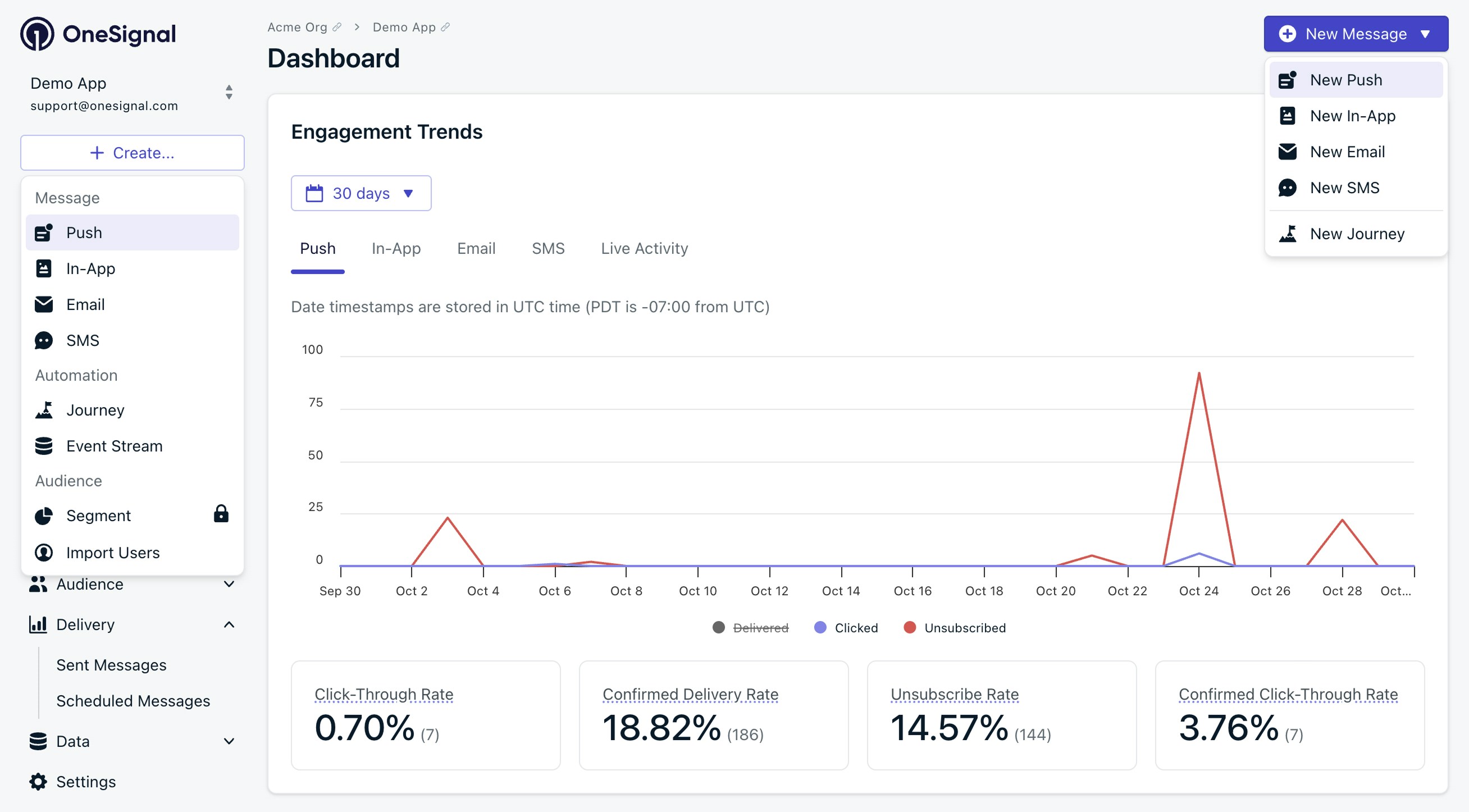
OneSignal 대시보드의 새 메시지 전송 옵션입니다.
구성 방법 선택
처음부터 시작하거나 사전 구축된 Template을 사용합니다.
이름 및 레이블 설정
- 내부 추적 메타데이터를 추가합니다.
- API 동등:
name
일정 및 사용자별 전달
타이밍이 전부입니다: 액션을 유도하는 푸시 알림을 보내는 방법

OneSignal 대시보드의 일정 및 전달 옵션입니다.
- 예약된 전달: 최대 30일 전에 특정 시간에 전송합니다(API:
send_after) - 지능형 전달: 사용자 행동별로 최적화합니다(API:
delayed_option: last-active) - 시간대 전달: 현지 시간에 전달합니다(API:
delayed_option: timezone&delivery_time_of_day) - 제한: 전달 속도를 제한합니다(API:
throttle_rate_per_minute) - 빈도 제한: 사용자당 메시지를 제한합니다(API:
enable_frequency_cap)
디자인 속성
일반 푸시 알림을 고성능 메시지로 전환하는 방법
- 표시 알림: 메시지가 필요하며 제목, 이미지, 액션 버튼 및 기타 시각적 요소를 포함할 수 있습니다.
- 백그라운드/데이터 전용 알림: 메시지를 생략하고 content_available을 포함하며 선택적으로 추가 데이터를 포함합니다.
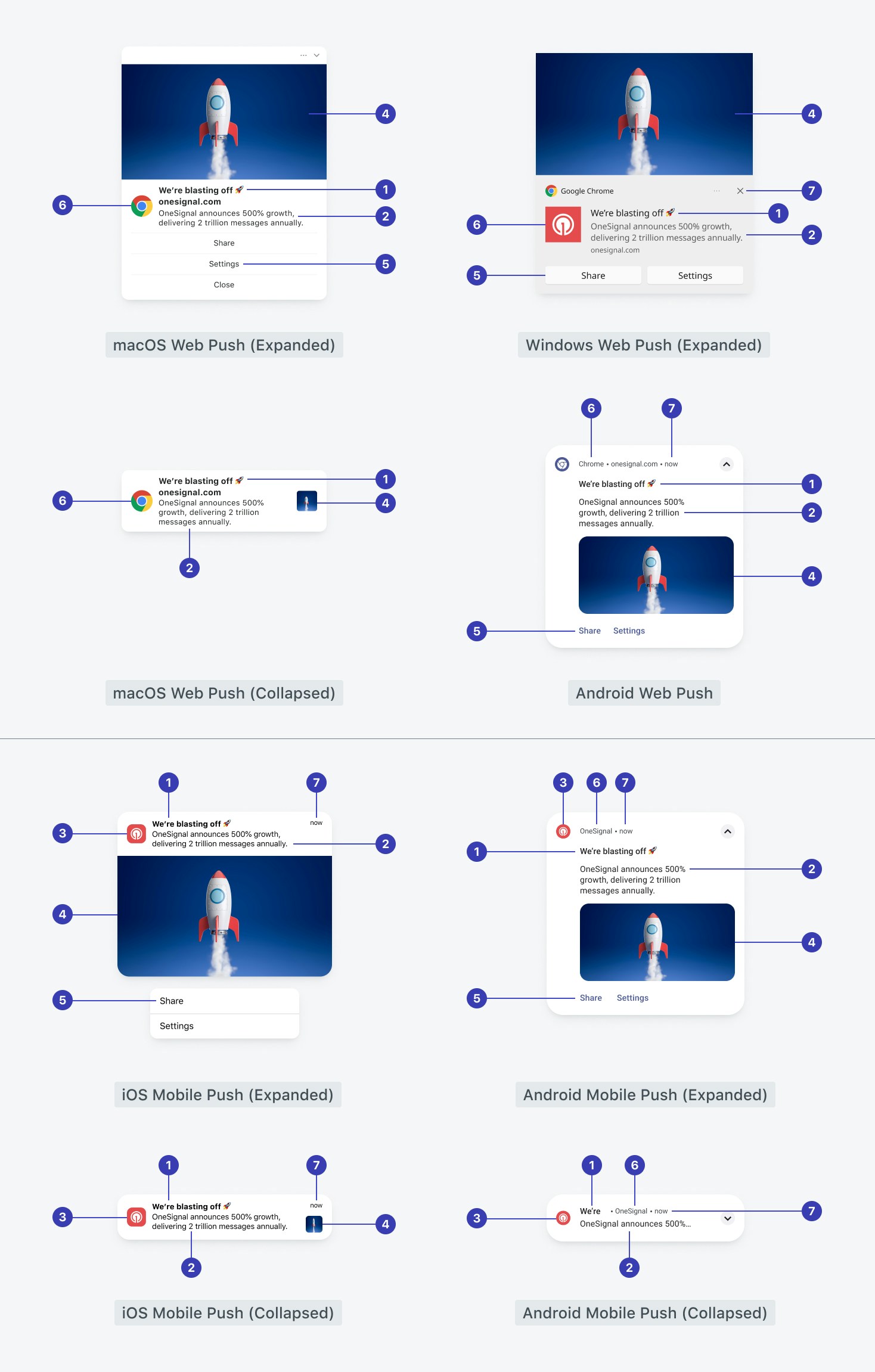
1: 제목, 2: 메시지, 3: 아이콘, 4: 이미지, 5: 액션 버튼, 6: 앱 이름 또는 브라우저, 7: 수신된 타임스탬프
Title
알림의 최상단 사용자 지정 가능한 텍스트입니다. 텍스트 모양은 운영 체제에서 제어합니다(굵게 또는 기울임꼴과 같은 사용자 지정 글꼴 또는 스타일 없음).- 웹 푸시 및 Huawei에 필요합니다
- 설정되지 않은 경우 웹에서 사이트 이름이 기본값입니다
- 권장 제한: 25–50자(모바일), 60–80자(웹)
- 지원: AI 메시지 작성기, 이모지 👍, 메시지 개인화, 다국어 메시징
- API:
headings
Subtitle
iOS 및 macOS에서만 지원되는 보조 텍스트입니다(APNs 경유). Android 또는 웹에서는 사용할 수 없습니다.Message
알림의 주요 콘텐츠입니다. 굵게, 기울임꼴 또는 밑줄과 같은 사용자 지정 글꼴 또는 스타일을 지원하지 않습니다. 스타일은 운영 체제에서 설정합니다.- 백그라운드 알림을 보내지 않는 한 필수입니다
- 지원: AI 메시지 작성기, 이모지 👍, 메시지 개인화, 다국어 메시징
- 제한: ~150자
- API:
contents
Icons
Android 및 웹에서 작은 아이콘과 큰 아이콘을 사용자 지정합니다. iOS는 항상 앱 아이콘을 사용합니다.- 알림 아이콘을 참조하세요
Image
Android, iOS 및 Windows/Android용 Chrome의 알림에 큰 이미지를 추가합니다.- 모든 플랫폼에 권장되는 크기:
1024×512px(2:1 가로 세로 비율) - 최대 크기: 1MB, 최대 너비: 2000px
- Safari(macOS/iOS) 또는 macOS Notification Center에서는 지원되지 않습니다
- 모바일에서 보려면 이미지를 탭하거나 확장해야 합니다
- 지원되는 형식:
PNG,JPG,GIF(iOS에서만 애니메이션) - API 매개변수:
ios_attachments– iOSbig_picture– Androidchrome_web_image– Chrome 웹
- 이미지 및 리치 미디어를 참조하세요
App name
알림을 표시하는 앱의 이름입니다.- iOS: Xcode의 _Display Name_에서 설정합니다. 업데이트하려면 장치를 다시 시작해야 합니다
- Android/Amazon/Huawei:
AndroidManifest.xml의<application android:label="YOUR APP NAME">에서 설정합니다 - 웹: 사이트 이름 및/또는 브라우저를 표시합니다
기능 속성
Action Buttons
푸시 알림에 대화형 버튼을 추가합니다.- Android 4.1+ 및 iOS 8.0+에서 지원됩니다
- 액션 버튼을 참조하세요
Launch URL
알림을 탭할 때 사용자가 이동하는 위치를 제어합니다.- API 매개변수:
url: 단일 범용 URLapp_url: 딥 링크(예:your-app://screen)web_url:http또는https웹 링크
- URL, 링크 및 딥 링크를 참조하세요
Badges
앱 아이콘에 점 또는 배지 번호를 표시합니다.- iOS: 빨간색 숫자 배지, 설정, 증가 또는 지울 수 있습니다
- API:
ios_badgeType,ios_badgeCount
- API:
- Android: 알림 카테고리가 필요합니다
- 웹(Chrome/Android):
- Android 상태 표시줄에 표시되는 아이콘
- 72×72 알파 PNG여야 합니다
- API:
chrome_web_badge - 예시 아이콘 →
- 배지를 참조하세요
Sound
푸시가 전달될 때 소리를 재생합니다.- iOS:
sound로 설정합니다 - Android: 알림 카테고리를 통해 설정합니다
- 웹: 사용할 수 없습니다
Additional data
SDK 처리를 위해 페이로드에 사용자 지정 key-value 쌍을 추가합니다.- 다음에서 사용:
- 모바일 서비스 확장
- 모바일 SDK 및 웹 SDK의 클릭 리스너
- 대시보드는 간단한 key-value 데이터만 지원합니다
- 중첩된 JSON을 보내려면
data와 함께 API를 사용하세요 - 페이로드 크기:
- 최대 총 크기: ~4KB
data필드: 최대 2048바이트
- OSNotification 페이로드 →
Collapse ID (모바일 푸시)
동일한collapse_id를 공유하는 경우 이전 알림을 새 알림으로 교체합니다.
- 최대 길이: 64자
- API:
collapse_id
Web push topic (웹 푸시)
고유한web_push_topic 값을 사용하여 웹에서 이전 알림을 교체하지 않도록 합니다.
- 최대 길이: 64자
- API:
web_push_topic
Priority
특히 배터리 절약 모드에서 푸시의 긴급성을 설정합니다.- High(권장): 즉시, 알림 기반 메시지
- Normal: 백그라운드/데이터 알림에 사용됩니다
priority
플랫폼 문서:
Time to live (TTL)
장치가 오프라인인 경우 메시지를 보관하는 기간입니다.- 기본값: 3일
- 범위: 0 ~ 2,419,200초(28일)
- API:
ttl
ttl: 0으로 설정 — 메시지가 전송될 때 장치가 오프라인이면 절대 전달되지 않습니다.
iOS 제한: APNs는 오프라인 동안 가장 최근 알림만 저장합니다.
이전 알림은 삭제됩니다. 자세히 알아보기
→
알림 그룹화
장치가 앱에 대한 알림을 4개 이상 받으면 Android 및 iOS가 자동으로 알림을 그룹화합니다. iOS 알림 그룹화- 동일한 값으로
thread_idREST API 속성을 사용하여 메시지를 함께 그룹화합니다.
- 동일한 값으로
android_groupREST API 속성을 사용하여 메시지를 함께 그룹화합니다. - Android “Group Key”는 대시보드에서 푸시 메시지를 보낼 때도 설정할 수 있습니다.
NotificationExtenderService를 추가하여 요약 알림을 업데이트하세요. 자세한 내용은 Android의 그룹 알림 가이드를 참조하세요.
이러한 요약 알림에는 **Android 7+**에 몇 가지 제한 사항이 있습니다. 텍스트, 강조 색상 및 작은 아이콘(큰 아이콘은 아님)만 수정할 수 있습니다. 그러나 자식은 여전히 수정할 수 있습니다.